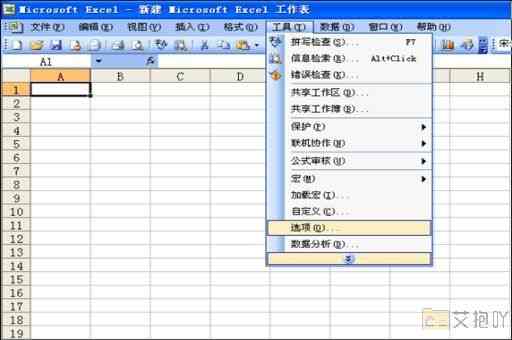在excel中用if函数有三个条件怎么设置
在excel中,if函数是一种逻辑函数,用于根据一个或多个条件进行判断,并返回不同的结果。对于只有一个条件的if函数,其基本语法是:if(条件, 结果1, 结果2),即如果满足条件,则返回结果1;否则返回结果2。
在实际工作中,我们可能需要处理更复杂的情况,比如同时考虑三个甚至更多个条件。此时,我们可以使用嵌套的if函数,或者结合其他逻辑函数(如and、or)来实现。以下是关于如何在excel中用if函数设置三个条件的详细介绍。
一、使用嵌套的if函数
当我们要同时满足三个条件时,可以将一个if函数嵌套在另一个if函数内部。假设我们有一个员工表,包括员工姓名、销售额和提成比例。现在我们想计算每个员工的提成金额,规则如下:
如果销售额低于5000元,没有提成;
如果销售额在5000到10000元之间,提成为销售额的5%;
如果销售额超过10000元,提成为销售额的8%。
在这种情况下,我们可以使用以下公式:
=if(a2<5000, 0, if(a2<=10000, A25%, A28%))
这里,A2代表员工的销售额。首先检查销售额是否小于5000元,如果是,则返回0(表示没有提成)。如果不是,则进一步检查销售额是否小于等于10000元,如果是,则返回销售额的5%作为提成。如果销售额超过10000元,则返回销售额的8%作为提成。
二、使用IF函数与其他逻辑函数结合
除了嵌套IF函数外,我们还可以结合其他逻辑函数(如AND、OR)来处理复杂的条件。假设我们想要在一个学生成绩表中,根据学生的数学成绩和英语成绩来判断他们的总评成绩等级。规则如下:

如果数学和英语成绩都大于等于90分,总评成绩为优秀;
如果数学或英语成绩大于等于80分但小于90分,总评成绩为良好;
如果数学或英语成绩大于等于70分但小于80分,总评成绩为中等;
如果数学或英语成绩小于70分,总评成绩为及格。
在这种情况下,我们可以使用以下公式:
=IF(AND(B2>=90, c2>=90), "优秀", if(or(b2>=80, c2>=80), "良好", if(or(b2>=70, c2>=70), "中等", "及格")))
这里,b2和c2分别代表学生的数学成绩和英语成绩。使用and函数检查两个成绩是否都大于等于90分,如果是,则返回“优秀”。如果不是,则使用or函数检查两个成绩中是否有任意一个大于等于80分但小于90分,如果是,则返回“良好”。接着,再次使用or函数检查两个成绩中是否有任意一个大于等于70分但小于80分,如果是,则返回“中等”。如果以上所有条件都不满足,则返回“及格”。
在excel中,我们可以使用嵌套的if函数或结合其他逻辑函数来设置多个条件。通过灵活运用这些方法,我们可以轻松地处理各种复杂的业务场景。需要注意的是,随着条件数量的增加,公式的复杂性也会提高,因此建议尽量保持公式简洁易懂,避免出现错误。


 上一篇
上一篇